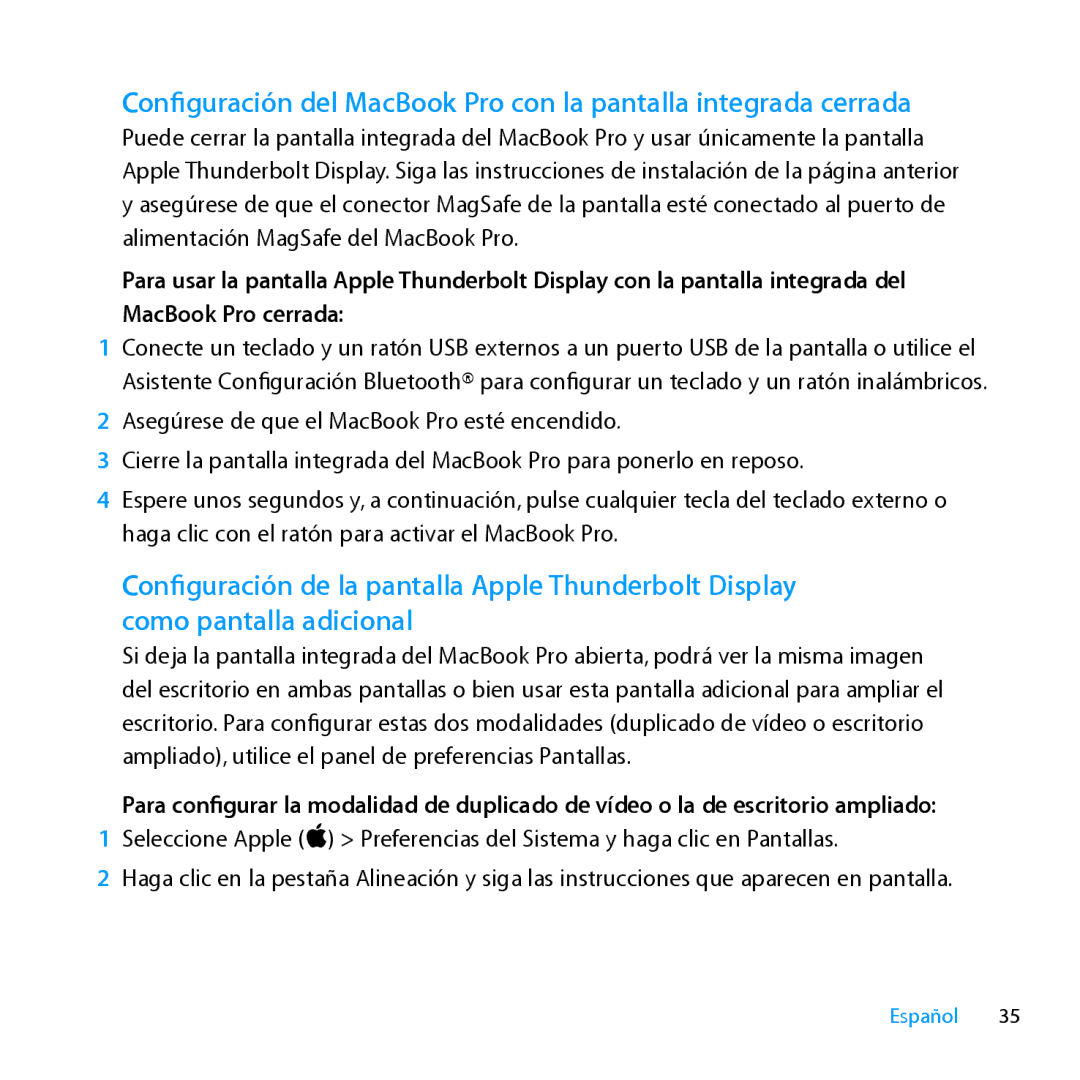Configuración del MacBook Pro con la pantalla integrada cerrada
Puede cerrar la pantalla integrada del MacBook Pro y usar únicamente la pantalla Apple Thunderbolt Display. Siga las instrucciones de instalación de la página anterior y asegúrese de que el conector MagSafe de la pantalla esté conectado al puerto de alimentación MagSafe del MacBook Pro.
Para usar la pantalla Apple Thunderbolt Display con la pantalla integrada del MacBook Pro cerrada:
1Conecte un teclado y un ratón USB externos a un puerto USB de la pantalla o utilice el Asistente Configuración Bluetooth® para configurar un teclado y un ratón inalámbricos.
2Asegúrese de que el MacBook Pro esté encendido.
3Cierre la pantalla integrada del MacBook Pro para ponerlo en reposo.
4Espere unos segundos y, a continuación, pulse cualquier tecla del teclado externo o haga clic con el ratón para activar el MacBook Pro.
Configuración de la pantalla Apple Thunderbolt Display como pantalla adicional
Si deja la pantalla integrada del MacBook Pro abierta, podrá ver la misma imagen del escritorio en ambas pantallas o bien usar esta pantalla adicional para ampliar el escritorio. Para configurar estas dos modalidades (duplicado de vídeo o escritorio ampliado), utilice el panel de preferencias Pantallas.
Para configurar la modalidad de duplicado de vídeo o la de escritorio ampliado:
1Seleccione Apple () > Preferencias del Sistema y haga clic en Pantallas.
2Haga clic en la pestaña Alineación y siga las instrucciones que aparecen en pantalla.